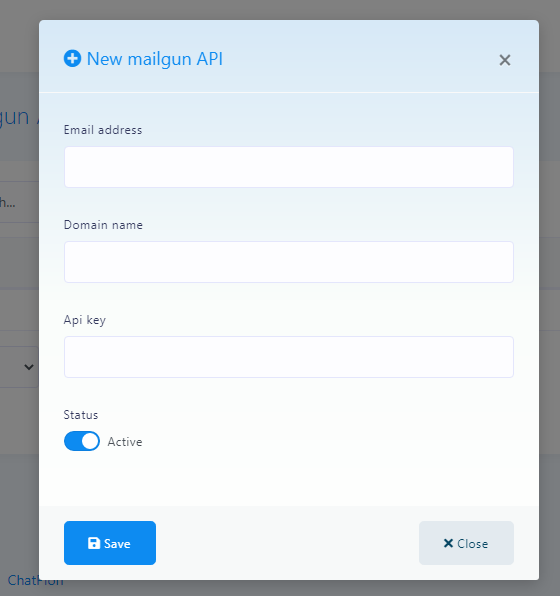Integração de mensagens automáticas de correio eletrónico e Sms

Para além de todas as outras funcionalidades fantásticas, "StartMsg" integra também uma série de ferramentas de gestão de correio eletrónico de terceiros para resposta automática a correio eletrónico diretamente a partir do sistema. Į "StartMsg" integra cinco autoresponders de correio eletrónico que lhe permitirão enviar automaticamente as mensagens recolhidas para as ferramentas pertinentes e adicionar contactos às respectivas listas de correio eletrónico. "StartMsg" são os autoresponders de correio eletrónico:
- ActiveCampaign
- Mailchimp
- Enviar azul
- Acelle
- Mautic
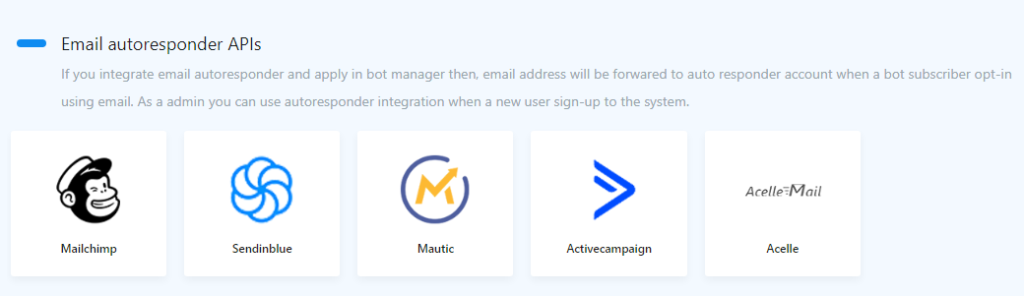
Mailchimp
Pode agora integrar o "MailChimp" į "StartMsg". Com esta funcionalidade, todas as mensagens de correio eletrónico recolhidas de "Mensageiro Resposta rápida" ou inscrições de utilizadores, serão automaticamente adicionados à lista do MailChimp à sua escolha.
Procedimento de integração:
- Clique em MailChimp e será redireccionado para a secção Adicionar conta MailChimp.
- Premir o botão Adicionar conta. Abre-se uma janela que lhe pede para introduzir a chave API e o nome de controlo.
- Introduza a chave API da sua conta MailChimp e dê-lhe um nome para a poder identificar facilmente mais tarde.
O mesmo se aplica a:
- Enviar azul
- Acelle
- Mautic
- ActiveCampaign
Todas estas plataformas partilham o mesmo procedimento de integração, permitindo-lhe enviar automaticamente mensagens de correio eletrónico e gerir os contactos recolhidos através do "Mensageiro" ou formulários de registo.
Definições do chatbot
Configure as definições para enviar mensagens de correio eletrónico para os autoresponders adequados:
Para que as mensagens de correio eletrónico sejam enviadas para o autoresponder de correio eletrónico da sua escolha (Mailchimp, Sendinblue, Mautic, Acelle, ActiveCampaign), vá ao menu Gestor de botse, em seguida, clique em Definições gerais, selecionar o autoresponder de correio eletrónico pretendido e premir o botão Guardar.
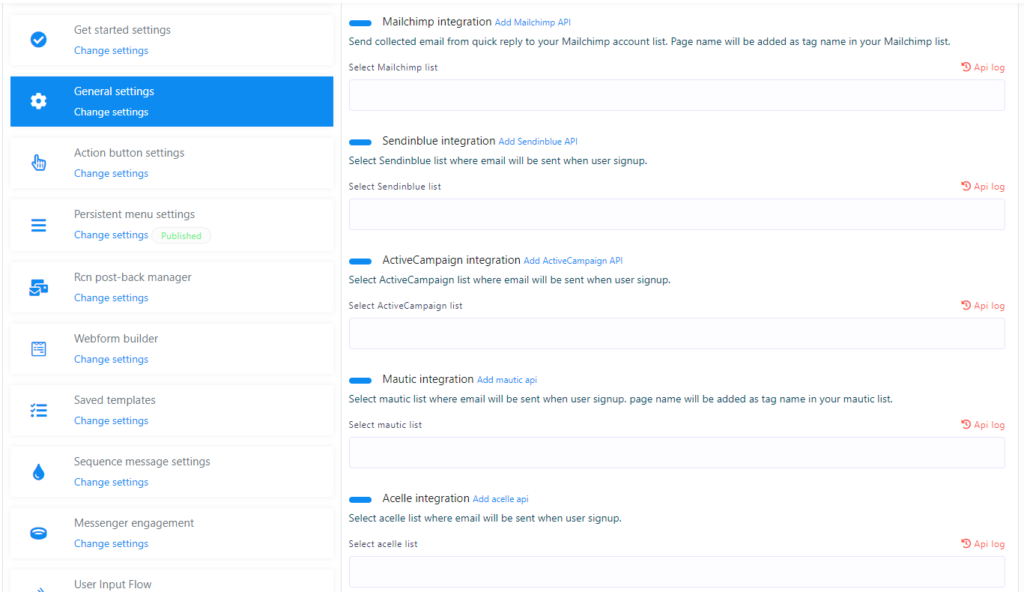
Envio de mensagens automáticas ou de correio eletrónico:
A seguir, pode configurar mensagens automáticas ou e-mails para serem enviados aos clientes que forneceram os seus contactos. Isto assegurará que todos os potenciais clientes recebem uma mensagem ou correio eletrónico com informações relevantes para os ajudar a interagir com sucesso com a sua empresa.
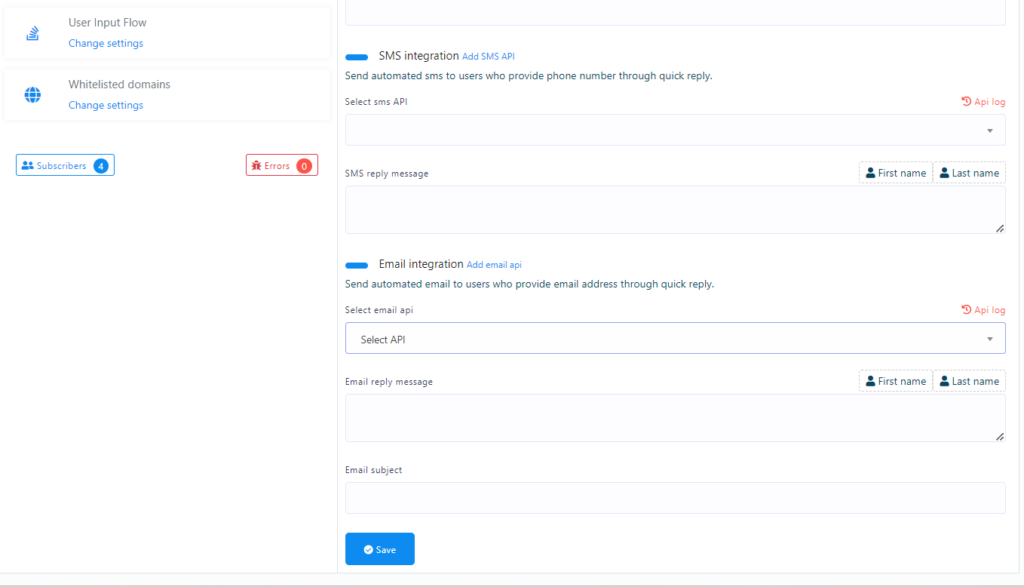
API SMS
StartMsg está em constante evolução, enriquecendo as suas funções. Entre outras caraterísticas, oferece também a funcionalidade SMS. "A StartMsg tornou o envio de SMS mais fácil, integrando várias plataformas populares de consumo de SMS e adicionando a possibilidade de utilizar a sua própria API GET/POST. Abaixo estão as possíveis plataformas que um utilizador pode integrar com o sistema:
- Plivo
- Clickatell
- Plataforma Clickatell
- Planeta
- Nexmo
- MSG91
- Africastalking
- SemySMS
- Routesms.com
- HTTP GET/POST
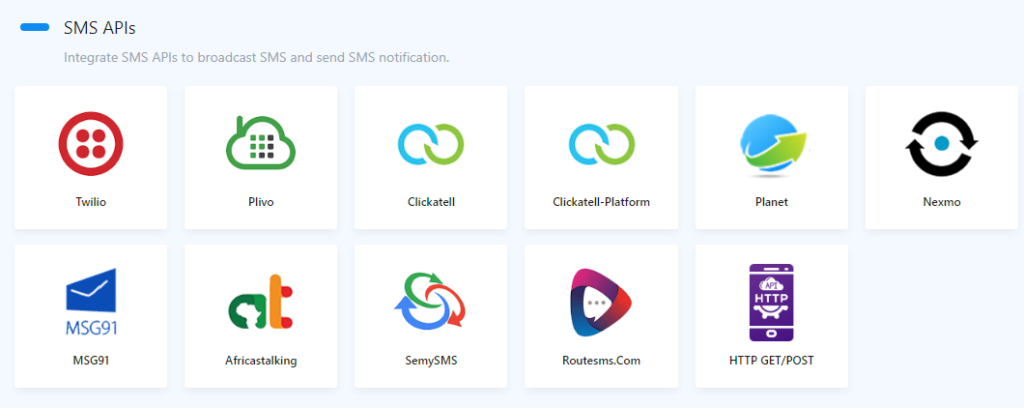
Twilio
Twilio é uma das plataformas de SMS mais populares do mundo. "A StartMsg integrou o Twilio através da sua API. Utilize facilmente os serviços Twilio através do sistema StartMsg para enviar SMS. Clique em Twilioe será redireccionado para a secção de gestão da API SMS.
- Clicar Adicionar nova API -> Adicionar gateway predefinido. Abre-se uma janela que lhe pede para selecionar Twilio na lista de API.
- Para saber o que precisa de ser adicionado à API SMS, clique no botão Instrução na janela Adicionar API SMS.
- Pode testar a sua API clicando no ícone de teste ao lado da API adicionada na lista para ver se a API está a funcionar corretamente ou se devolve mensagens de erro.
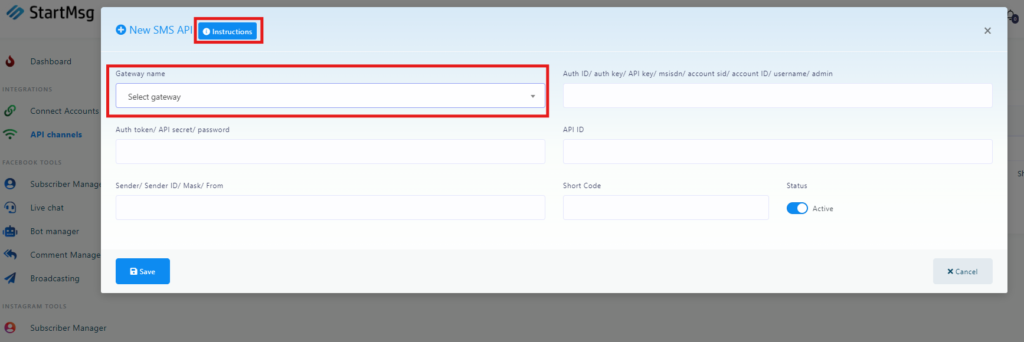
API HTTP GET personalizável
Sabe que "StartMsg" suporta Twilio, Nexmo, Clickatell, Plivo e outras plataformas de consumo de SMS por defeito. No entanto, devido aos diferentes preços globais de SMS, poderá ser necessário adicionar o seu fornecedor local de serviços de SMS.
É praticamente impossível adicionar cada um dos API. No entanto, desenvolvemos um sistema que lhe permite adicionar qualquer um dos HTTP GET pedidos de informação API SMS para envio. Pode utilizar a sua plataforma de consumo de SMS preferida "StartMsg"que suporta HTTP GET um pedido de envio de mensagens. Tudo o que tem de fazer é criar um API SMSseguindo estes passos:
1.
Ir para Canais API -> Secção API SMS -> HTTP GET/Post opção. Será redireccionado para a secção de gestão da API SMS. Clique em Adicionar API SMS -> Adicionar API SMS personalizada [GET].

2.
Preencha os campos Nome da API e URL HTTP/HTTPS. No campo URL HTTP, introduza o URL (deve conter http ou https) que funciona para enviar a mensagem e deve ser para um pedido HTTP GET.
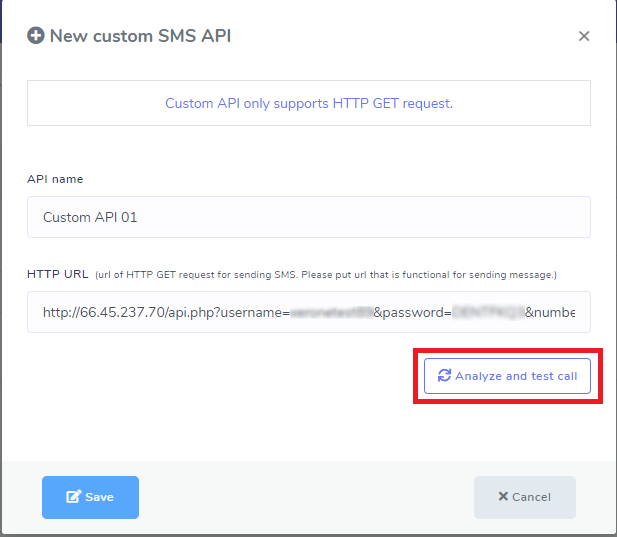
3.
Agora prima o botão Analisar e testar a chamada. Isto chamará o URL fornecido e apresentará uma resposta sobre o envio de uma mensagem através deste URL. Também apresentará os parâmetros de pedido analisados, que podem ser a sua chave de API, ação, ID do remetente, etc. Para cada parâmetro de consulta, será especificado o tipo de parâmetro e o valor correspondente. Mantenha os tipos de parâmetros inalterados, que são fixos para a sua API recém-criada. Pode atualizar o valor de acordo com as suas necessidades.
Só é necessário alterar os tipos de parâmetros Número de destino (Número do recibo) e Conteúdo da mensagem (Conteúdo da mensagem). Se alterar os tipos destes parâmetros, verá que os novos valores foram substituídos pelo URL da sua API recém-criada. Quando enviar um SMS através desta API personalizada, estes valores de conteúdo serão substituídos pelo conteúdo que fornecer.
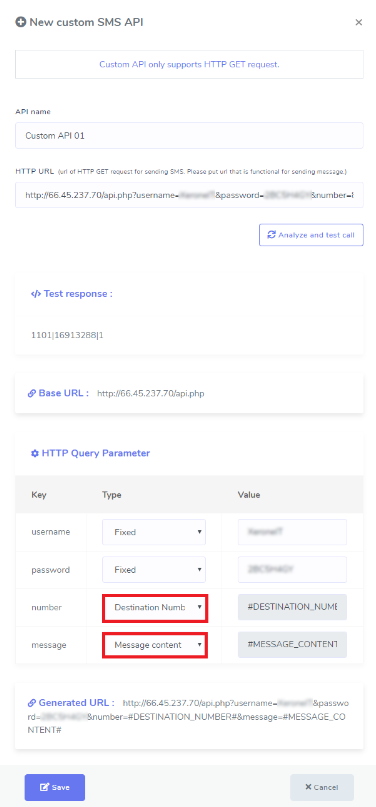
4.
Agora prima o botão Guardar. E pronto. Acabou de criar uma API SMS personalizada para enviar SMS StartMsg.
SMS API de registo HTTP
1.
Comece pelos canais API, selecione a secção API SMS e escolha as opções HTTP GET / publicar. Será redireccionado para a secção de gestão da API SMS. Clique em "Adicionar API SMS" e selecione "Adicionar API SMS personalizada [POST]".
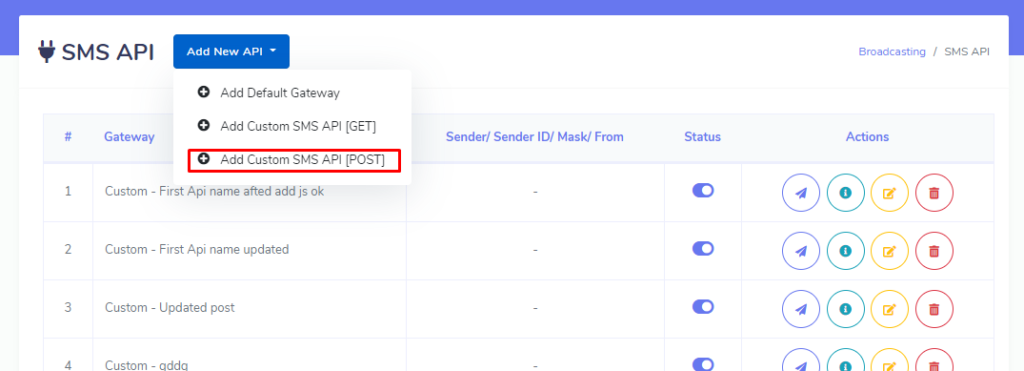
2.
Preencher os campos relativos ao nome da API e ao URL de base. Introduzir o URL (deve ser http ou https) que será utilizado para enviar mensagens e que é adequado para pedidos HTTP POST.
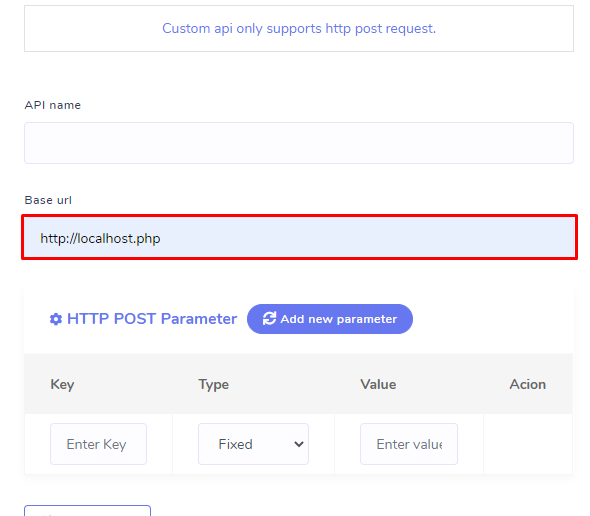
3.
Também é possível adicionar uma nova definição para mensagens SMS individuais.
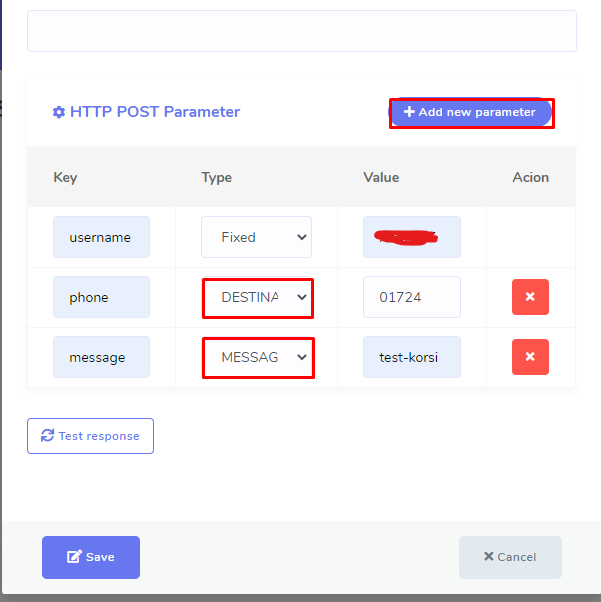
4.
Imprensa "Resposta ao teste". Este botão chama o URL que acabou de especificar e mostra-lhe a resposta quando tenta enviar uma mensagem utilizando este URL e os parâmetros de entrada especificados. Os parâmetros devem ser fornecidos com uma chave, um tipo e um valor. Não altere o tipo de parâmetros que estão definidos para a nova API personalizada. Pode acrescentar valores conforme necessário, basta alterar o destinatário da mensagem e o conteúdo da mesma. Os parâmetros devem conter o número de destino e o conteúdo da mensagem.
5.
Agora, prima o botão "Guardar". Já está! Acabou de criar uma API SMS personalizada [POST] "StartMsg", que lhe permitirá enviar mensagens SMS.
API de correio eletrónico
"StartMsg" melhora continuamente as suas funções. Entre outras caraterísticas, oferece agora funções de difusão de correio eletrónico. "O StartMsg tornou a difusão de correio eletrónico mais fácil ao integrar vários gateways de correio eletrónico populares e ao permitir-lhe adicionar definições SMTP. Abaixo estão os gateways de correio eletrónico que podem ser integrados na difusão de correio eletrónico:
- SMTP
- SendGrid
- Pistola de correio
- Mandril
SMTP
"StartMsg" é uma poderosa plataforma de marketing multicanal que oferece uma vasta gama de funcionalidades de marketing úteis. Pode utilizar a sua própria configuração para difundir as suas mensagens electrónicas SMTP. Clique em "SMTP" para ser redireccionado para a secção SMTP do sistema. Prima "Nova API SMTP" para obter as informações necessárias para adicionar um novo SMTP:
- Endereço de correio eletrónico
- Alojamento SMTP
- Porta SMTP
- Nome de utilizador SMTP
- Palavra-passe SMTP
- Tipo de SMTP
- Nome do remetente (facultativo)
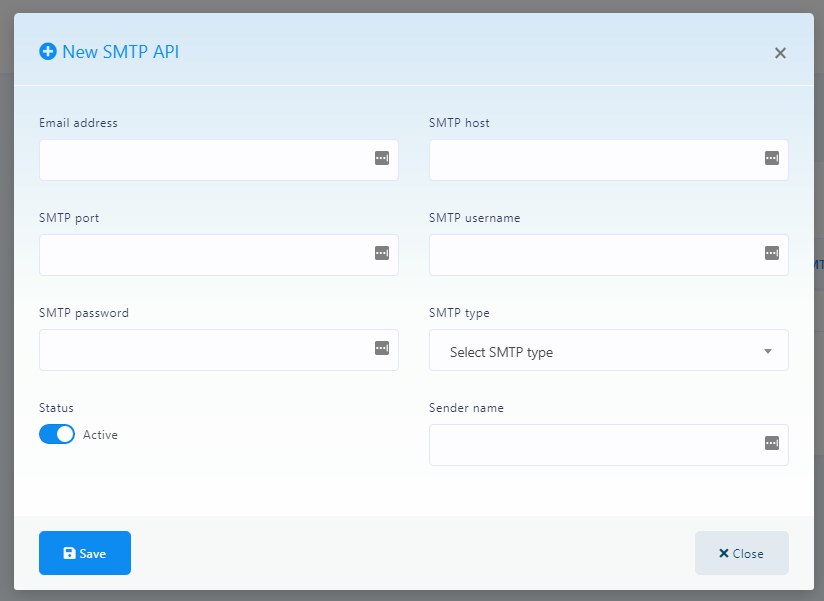
Pistola de correio
Para além do SMTP, também pode utilizar o gateway de correio eletrónico Mailgun para difusão de correio eletrónico. "A StartMsg integrou o Mailgun utilizando a sua API. Basta clicar em Mailgun e será redireccionado para a página de gestão do Mailgun.
Clique em "New Mailgun API" para obter um modal para adicionar a API do Mailgun. Preencha o formulário com as informações necessárias e clique no botão "Guardar". Faça o mesmo para adicionar outra integração.